この記事では、コントローラーマニアであるディズ(@_MONOGREAT_)がGameSirのスマホ用コントローラー「GameSir G6」をレビューをするぞ。

2010年に誕生した中国のゲーミングデバイスメーカーで、Apple、Gameloft、Nvidia、DJIなどの有名なブランドとパートナーとなり、eスポーツの世界で影響力を大きくしている有名な企業です。
PC周辺機器やスマホ関連の製品を数多く開発していて、今後の活躍に期待のメーカーである。
スマホ一体型コントローラーGameSir G6レビュー
スペックとデザイン
『GameSir G6』は、ゲーミングデバイスメーカーGameSirが作る半一体型スマホ用コントローラーだ。

左側に物理ボタンやアナログスティックがあり、右側は画面タッチによって操作するというハイブリッド方式の操作が特徴。
結論から言うと、このコントローラーはめっちゃ使える!!!
画面の好きな場所に各ボタンを置けるので、自分のプレイスタイルにあった配置にカスタムできるし、射撃や回避はボタンで確実に行動して、エイムや視点移動はタップ操作で素早く操作できる。そして左手が画面にかぶらないので見える範囲もかなり広くなる。
まさにFPSにもってこいのコントローラーだ!!!
もちろん、FPSだけでなくRPGやアクションにも相性がいい。ボタン遅延が1ms(0.001秒)しかないので、リズムゲームすら可能なほど。価格は4,000円ほどするので少し高いが、今までCoDやPABG、FORTNITEなどをタップでしか操作したこないなら、便利さにきっと感動するだろう。
ちなみに、iPhoneとは相性が悪いようで、iOS13.3までしか対応していない。
一応回避策があるようだが、推奨ではないとのこと。
iOS 13.4以降の設定について
公式サイトから引用:iOSにおけるファームウェアアップデートとシステム設定
- コントローラーY + HOMEの電源を入れ、コントローラーが接続されたら、G-Cruxを起動してファームウェアをバージョン1.23にアップグレードします。 (システムバージョンが13.4より前のスマホではこのファームウェアをアップグレードしないでください)
- bluetoothのページに入る->コントローラー名の横にある「i」アイコンをクリックする->[このBluetoothデバイスの登録を解除]をクリックします。
- コントローラーをオフにして、Bluetooth検索ページに戻り、Bluetoothをオフにして、再度Bluetoothをオンにします。
- コントローラーX + HOMEがオンになり、Bluetoothがコントローラーに接続されます。
- [システム設定]-> [アクセシビリティ]-> [タッチ]-> [AssistiveTouch]に移動し、クリックして補助タッチを開きます。
- IOSコントロールセンターを引き出し、ロック画面機能をオフにします。
主なスペック
| モデル名 | GameSir G6 |
|---|---|
| 価格 | 3,999円 |
| タイプ | スマホ一体型 |
| 接続方法 | Bluetooth接続 ※Appleは非推奨 iOS13.3以下で一応使える |
| Bluetooth®バージョン | Bluetooth® 5.0 |
| ボタン数 | 10キー、左アナログスティック |
| ボタン配置 | オリジナル |
| 充電方法 | Micro USB |
| 内蔵バッテリー | 240mAh充電式リチウムバッテリー |
| 再生時間 | 40H |
ペアリング方法を読む
- B+HOMEボタンを押して、ゲームパッドを起動。
- スマホのBluetoothをオンにして、GameSir G6を検索し、クリックしてペアリングする。
- 次回接続する際に、電源オンで自動接続になる。
デザイン
さっそく『GameSir G6』を詳しく見ていこう。
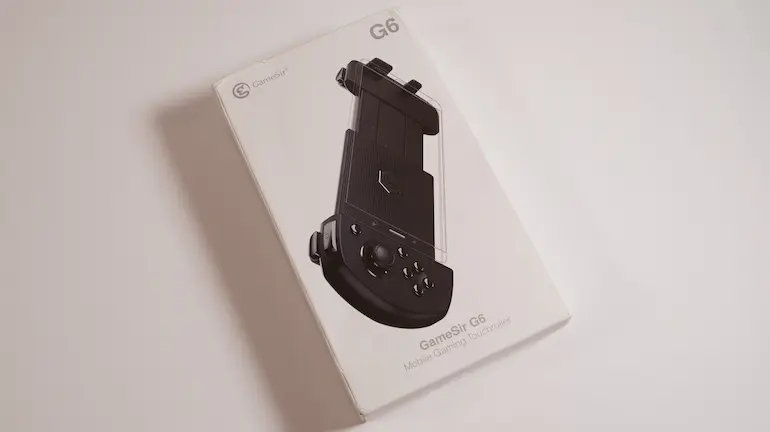
本体と付属品はこちら。

- GameSir G6
- MicroUSBケーブル
- 説明書類
スマホのアクティベーション用ツール「GameSir remapper A3」は付属してないから注意が必要だ。

PCがない人は、「GameSir remapper A3」でアクティベーションする必要があるので同時購入がおすすめだ。
これの使い方はのちほど。
ボタン配置は、左側にアナログスティックとA/B/X/Yボタンなどがあり、右側にはR1ボタンが1つ用意されている。

カラーは、ブラックとイエローがあったが現在はブラックのみ。表面は艶消しされているので指紋がつきにくい。
A/B/X/Yボタンは、SwitchのJoy-Conと同じくらいのサイズで、押し込みはほとんどなく、カチっとしたフィードバックがある。

アナログスティックは、ヘッドにゴムが使われていて滑りにくく操作しやすい。大きさや形は、SwitchのJoy-Conと同じなので、Switch用のスティックカバーを取り付けられて、操作性を上げることができるぞ。

このスティックは、押し込みによる入力にも対応している。
LRボタンは、左側にL1/2、右側にR1が配置されている。リニアトリガーボタンではないので強弱の判定はできない。

サイズは、実測で15.1×8.3×3.4cmの106gと、一体型コントローラーの中では小さく薄く、そして軽い。

背面が平面になっているので、一般的なコントローラーに比べてガッツリのホールドはできないが、背面がゴムで滑り止めされているため、意外と持ちやすい。

LEDインジケータでは、Bluetooth接続状況(上)と充電状況(下)が分かる。

下面にはMicroUSBポートが搭載。少し前のコントローラーだからUSB-Cじゃない。最近じゃMicroUSBは、ほとんど絶滅危惧種だ。

本体を左右に引っ張ると、ウィーンっと広がって16.6cm未満のスマホをホールドできる。ホールド力が強くてケースを外さなくても装着できるから凄く便利だ!!

ホールドしても、充電ケーブルやイヤホンを差し込めるようにスペースが空けられているから、いつも通りプレイできるぞ。

スマホ一体型コントローラーGameSir G6レビュー
操作性をテスト
各ボタンの操作性をコントローラーのテストアプリ「Gamepad Tester」を使って確かめていこう。
Bluetooth接続は一瞬で認識されるからすぐにゲームできるぞ。
ちなみに、B+電源ボタンでV-touchモード、A+電源ボタンでG-touchモードになるが、G-touchモードではタッチすると一旦停止してしまうので注意してほしい。そのほかXとYと組み合わせて起動すると、それぞれiPhone用接続ができる。
アナログスティックの性能
なるべく細かい渦巻きを書くことで、斜めの精度や飛びの有無を調べることができる。このテストでは、密でなめらかな渦巻ができるほど、正確な操作ができたことになるぞ。
比較として、PS4の『DUAL SHOCK4』と比べてみよう。
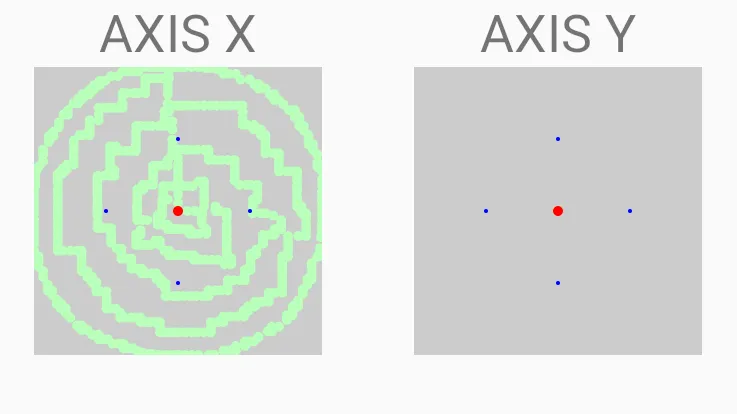

このアナログスティックは、斜め入力がしにくくX軸かY軸へと動きやすいようだ。その結果、画像のようにカクカクとした渦巻が完成した。
強制的に中心付近に戻る動きはないので、中心付近の細かな入力は可能だが、繊細な動きを表現するためには少し物足りなさを感じた。また十字方向への補正はほぼないので、水平垂直方向での微調整はできそうだ。
続いて反応範囲がこちらだ。中心のズレ・不感地帯はなく、綺麗な円形で素晴らしい。
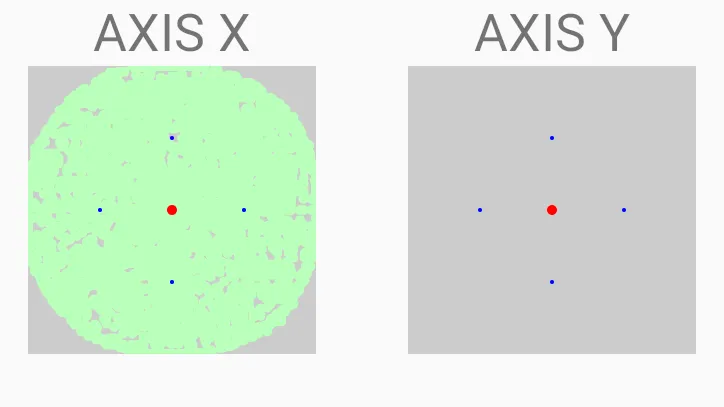
素早く十字に動かしたときがこちら。
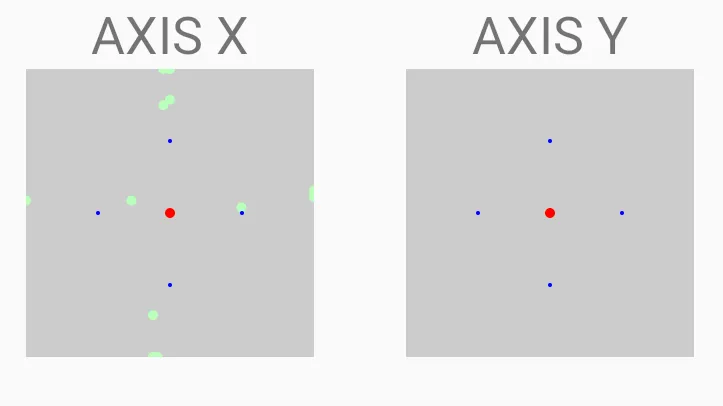
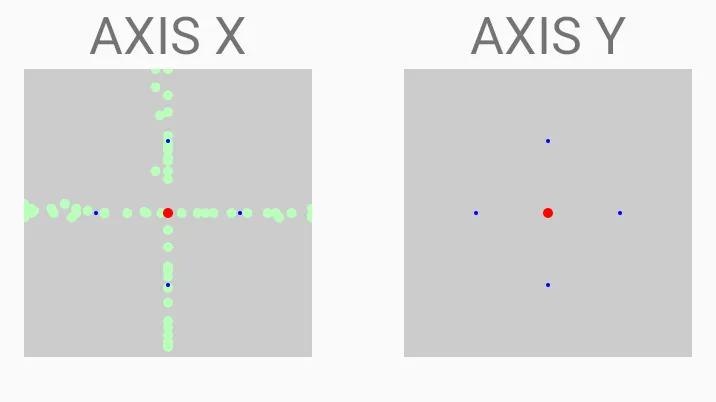
Bluetooth接続は信号の数が少なく、素早く動かすとスカスカになった。(画像左)
少しゆっくり動かすと画像右のようになるが、このコントローラーは十字方向に補正はほぼないため、上下左右の入力にはブレが出がちだ。
例えば、十字方向に入力が多いゲーム(RPGなど)では斜め入力になってしまい、意図しない動きが出やすいだろう。
各ボタンの性能
各ボタンの性能を確かめてみた。
ゴーストキー
これは、あるボタンの組み合わせによって、違うボタンが押されたと認識されてしまう現象のことで、PCのキーボードで使われる言葉だ。一部のコントローラーでは、ゴーストキーがある場合もあるので注意が必要。
いろんな組み合わせで確認してみたが、どのボタンの組み合わせも問題なく使えた。もちろんタッチしながらの操作でも同様だった。
複数ボタンの同時押し
すべてのボタンを同時に押してもしっかりと認識され異常なし。
ひと通りGamepad Testerでテストしてみたが、LRボタンも含めて感度は十分で誤作動もなかったぞ。
各ボタンの音
各ボタンは基本的にカコッとした音がなるが、そこまで大きな音ではない。
問題はL/Rボタンで、カチッとかなり大きめな音で、うるさいから周りに気を使う。
GameSirのコントローラーは、LRの静音性がないものが多いのが残念だ。
入力の遅延

使用端末:Pixel4XL
OS:Android10
検証ゲーム:CoD mobile
検証方法:スマホゲームの「CoD Mobile」で、射撃ボタンと発射音のズレを確認する。
スマホのみの場合
タンッ (タップ)
ダーン (銃声)
当然ながらタップと同時に音がなる。
GameSir G6の場合
カコッ (ボタン押下)
ダーン (銃声)
ズレなし。無線なのにすごいぞ!
本来ならコントローラーからゲームへの僅かなタイムラグが発生するはずだが、GameSir G6ではその遅延を1ms(0.001秒)まで低減しているとのことで、もはや感じ取ることは不可能なレベルだった。
スマホ一体型コントローラーGameSir G6レビュー
スマホゲームCoDで使ってみた
さっそくGameSir G6を使ってCoD mobileやPABGで遊んでみた。
画面上の射撃ボタンをR1、ジャンプをL1、照準をL2に設定するだけでもかなり快適で、Bluetoothも途切れることなく安定していた。
ただし、気になったところもあった。
操作していると、タッチ中に何かの拍子にグルンっと視界が半回転してしまうのだ。頻繁ではないが、大事な場面でこれがくると焦る。
どうやらタッチが関係していそうだが、原因がイマイチわからなかった。
それと、L1+Bボタンのように組み合わせボタンが設定できるのだが、それに使えるボタンがA/B/X/Y/L/Rしかなく少ないので自由度が低い。
例えば、PABGではリーン撃ちや銃の切替など組み合わせボタンを使えば操作の幅が広がるのだが、よく使うボタンだけしか組み合わせできないため、設定幅がかなり限定されてしまい、使いづらかった。
スマホ一体型コントローラーGameSir G6レビュー
使い方を解説
GameSir G6を使うには、スマホの設定作業とゲームごとのボタン配置が必要だ。とはいっても簡単にできるので心配しないでほしい。
方法は公式You Tubeで紹介されているので、それを見てもらうと早いだろう。
>> 公式サイトでのリマッパーの説明はこちら
スマホの設定
開発者向け設定を開けるようにする。
設定>デバイス情報>「ビルド番号」を7回タップする。

これで開発者向け設定を開けるようになる。
スマホの設定からUSBデバッグモードをオンにする。
設定>システム>詳細設定>開発者向け設定>デバッグ>「USBデバッグ」オン
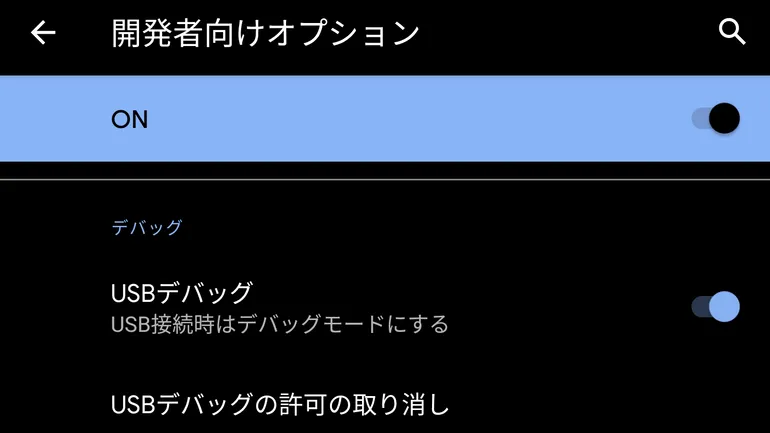
スマホの設定からUSB転送モードを変更する。
設定>システム>詳細設定>開発者向け設定>ネットワーク>デフォルトのUSB設定>「データ転送なし」
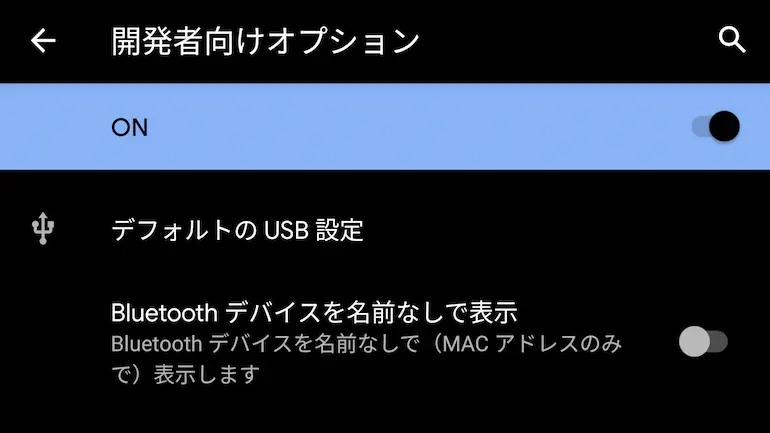
続いて、「GameSir remapper A3」を使ったアクティベーション。
- GameSir remapper A3をアダプターに挿して、ケーブルでスマホと繋げる
- GameSir remapper A3のインジケータが赤と緑が両方点灯したらアクティベーション完了
あとは挿すだけで完了。アクティベーション作業はものすごく簡単だね。
PCでのアクティベーション作業はこちらで説明しているため、今回は省略する。
スマホとペアリングさせよう
あとは、スマホの設定と、B+電源ボタンでBluetooth接続するとV-touchモードになるので、キーマッピングアプリ「GameSir World」を開いて、遊びたいアプリを選ぼう。
「GameSir World」はGooglePlayのアプリだとキーマッピングできないので、GameSir公式サイトからインストールしよう。
インストール方法はこちらで解説しているので、今回は省略する。
スマホ一体型コントローラーGameSir G6レビュー
ゲームも音楽も
さて、最後にGameSir G6の特徴をまとめてみよう。

- 0.001秒の超遅延
- 充電もイヤホンもいつも通り使える
- すべてのスマホゲームで使える
- GameSirWorldで好きにカスタムできる
- タッチとボタンをハイブリッドさせた操作
- L/Rボタン音が大きい
- たまに視界が半回転する
- コンボボタンの種類が少ない
GameSirコントローラーのLRボタン音が大きいのがもはや仕様のようだ。コンボボタンの少なさと視界回転の不具合があったが、ほぼ遅延ない操作で射撃できるのはやはり快適だ。
各ボタンは「GameSir World」を使って画面上の好きなところに配置できるし、設定時にボタンをダブルタップすると、フリックやターボ(連打)、操作範囲など細かく設定してカスタマイズできる。しかも、ゲーム毎に設定を保存できるから一度設定してしまえば、次回からすぐに遊べるぞ。
タップだと、押したときのフィードバックがないし、少しズレて押せてないなんてこともあるが、物理ボタンならそれを回避できる。スマホゲームではどうしてもタップしないといけない場面も出てくるが、ハイブリッド式のGameSir G6ならスムーズにタップとボタンを使い分けることができるだろう。
ということでこの記事では、GameSirのスマホ用コントローラー『GameSir G6』をレビューしてみた。
もし気になったなら、ぜひチェックしてみてほしい。
以上、ディズ(@_MONOGREAT_)でした。
 ディズ
ディズばいば~い。
スマホゲームにオススメ!!
工事不要ですぐに使える簡単Wi-Fi



自宅でWi-Fi使いたいけど、工事がめんどくさいし、他人を家にいれたくないな…
そんな人には、コンセントにつけるだけでWi-Fiが使えるようになる【モバレコAir】がオススメ!!
\ モバレコAirのお得ポイント /
- 最大612Mbpsの高速通信がデータ容量無制限
- 17,000円キャッシュバック!!!
- 光回線に比べて半額で利用できる格安料金
- 工事代なしで届いてすぐに使える気軽さ
- 8日以内ならキャンセル無料
- 他社からの乗り換え費用を負担
- 25 歳以下ならさらに月額料金を2,200円×24ヵ月割引
これから一人暮らしを始める人や、スマホのデータ容量を節約したい人、ゲームの通信速度で負けてる人には特にオススメなアイテムだよ!!
詳しくは公式サイトへ⬇







コメント